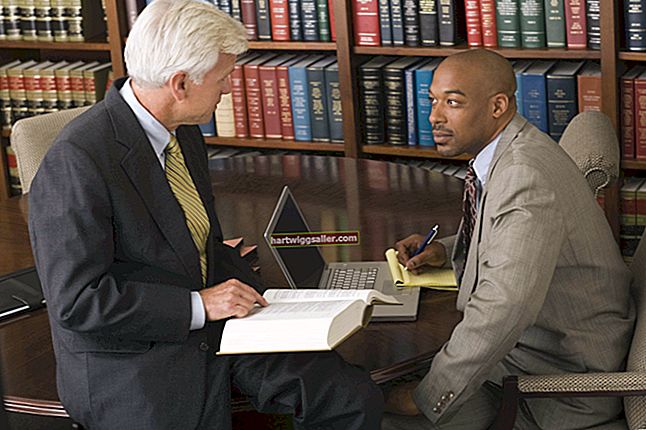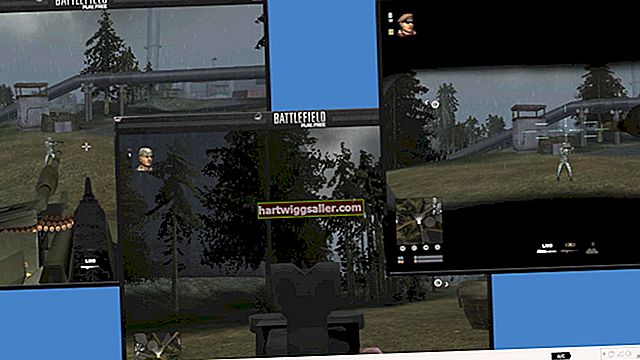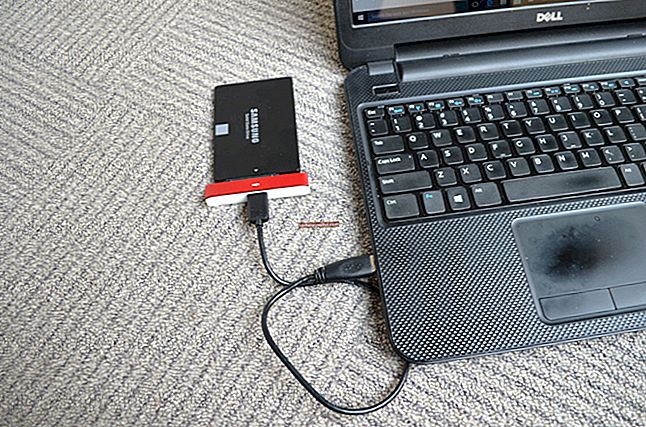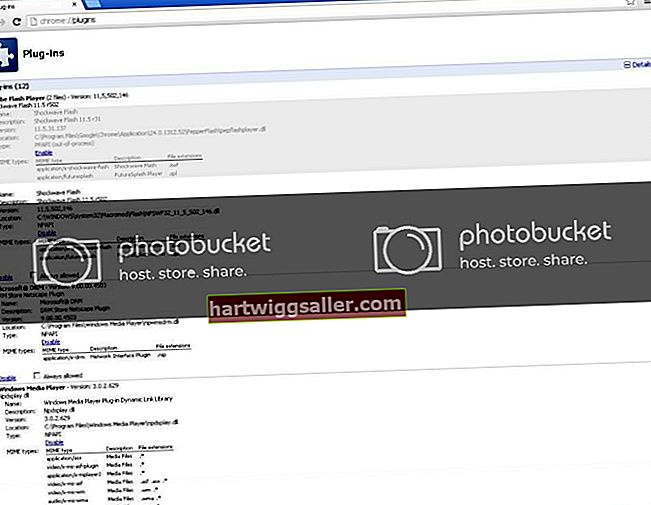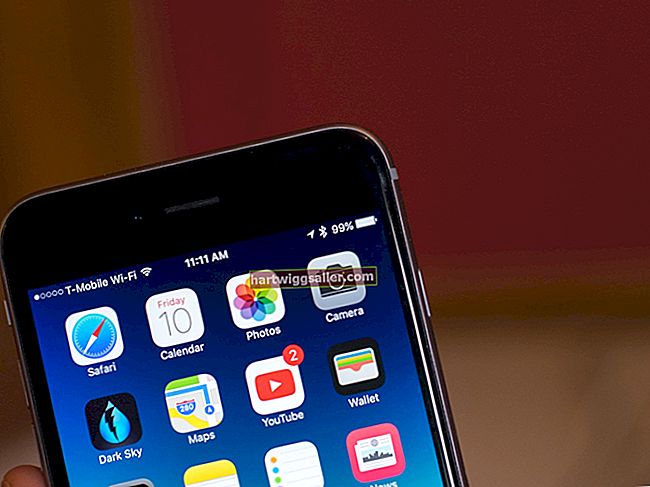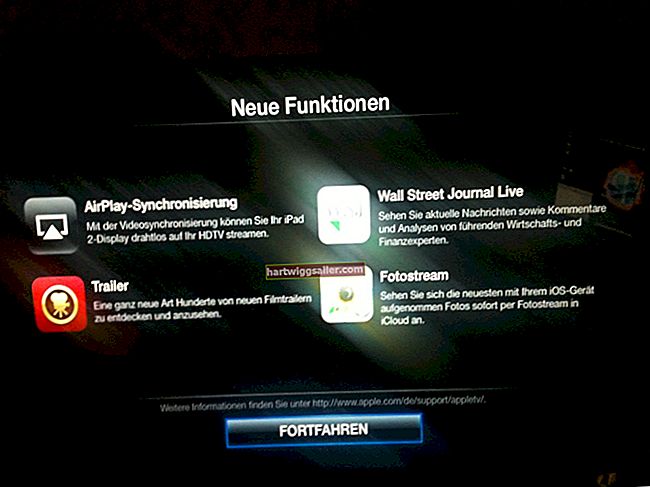O Microsoft Excel ajuda sua empresa a organizar as finanças, incluindo contas, impostos e faturas de clientes. No Excel, os intervalos nomeados permitem que você descreva as fórmulas inseridas nas células. Isso torna mais fácil controlar as entradas relacionadas em sua planilha. Se você trabalha frequentemente com intervalos nomeados, pode se esquecer de excluí-los quando não precisar mais deles. Intervalos nomeados podem bagunçar sua planilha e dificultar que outras pessoas encontrem as informações de que precisam. Você pode excluir ou alterar intervalos nomeados indesejados usando o Gerenciador de Nomes do Excel.
Excluir um intervalo nomeado
1
Abra o Microsoft Excel, clique em "Arquivo" e abra o documento que contém o intervalo nomeado que deseja excluir.
2
Clique na guia "Fórmulas" e clique em "Gerenciador de nomes" no grupo Nomes definidos. É aberta uma janela que contém uma lista de todos os intervalos nomeados no documento.
3
Clique no nome que você deseja excluir. Se você deseja excluir vários nomes em um grupo contíguo, pressione a tecla "Shift" enquanto clica em cada nome. Para nomes em um grupo não contíguo, pressione "Ctrl" e clique em cada nome que deseja excluir.
4
Clique em “Excluir” e confirme a exclusão clicando em “OK”.
Alterar um intervalo nomeado
1
Inicie o Microsoft Excel e abra o arquivo que contém o nome que você deseja substituir.
2
Clique na guia "Fórmulas". Clique em "Nome no gerenciador" sob o título Nomes definidos.
3
Clique no nome que deseja substituir e, em seguida, clique em "Editar" na caixa Gerenciador de Nomes.
4
Insira um novo nome para o intervalo na caixa Nome. Altere a referência do nome na caixa Refere-se a. Clique OK."
5
Altere a fórmula, constante ou célula que o nome representa no campo Refere-se a na caixa Gerenciador de nomes. Clique em "Commit" para aceitar as alterações.